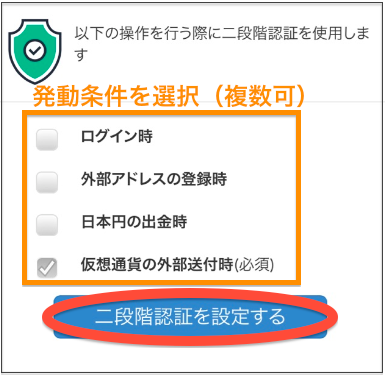ビットコイン初めての方[ビットコイン購入方法]
ビットコインの購入をするには、ビットコインを取り扱っている販売所/取引所にアカウントを持つ必要があります。
まず、ビットコイン販売所/取引所2つの機能をもつbitFlyerにアカウントを開設しましょう。
アカウント開設方法
①bitFlyerにアクセス
仮想通貨ビットコイン(Bitcoin)の購入/販売所/取引所【bitFlyer】からアクセスします。
(bitFlyerの公式サイトです。CMもやっている超有名 販売/取引所です。)
②Emailアドレス登録
Emailアドレス入力
→[メールアドレスでアカウント作成](黄色のバー)クリック
※PCで登録する場合は、[アカウント作成](赤いバー)クリック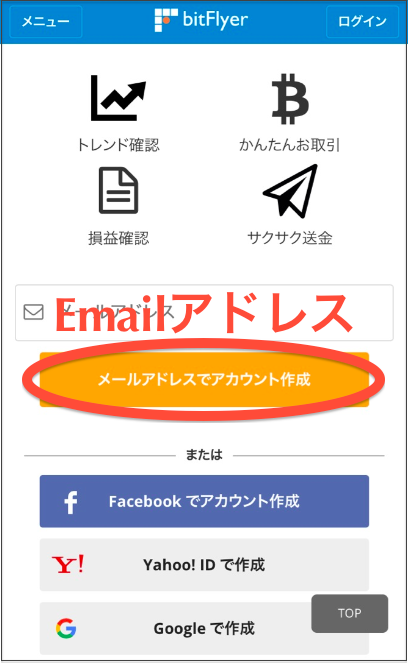
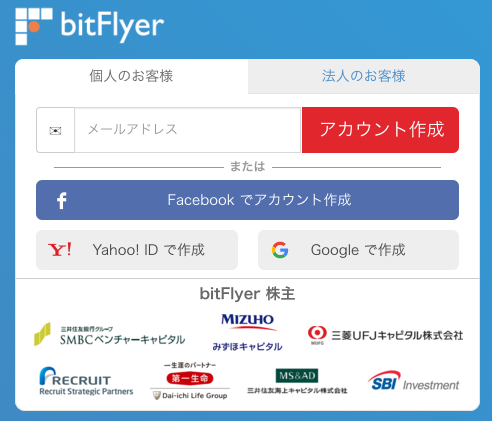
③メール認証
登録したメアドに、bitFlyerから登録確認メールが届きます。
メール本文のリンクをクリック(これが一番簡単で手違いもないのでおすすめです)
もしくは、本文中の[キーワード]をメール認証画面(下画像)にコピペして、メール認証します。
どちらの方法でも同じことなので、不具合がない限りリンクをクリックしましょう。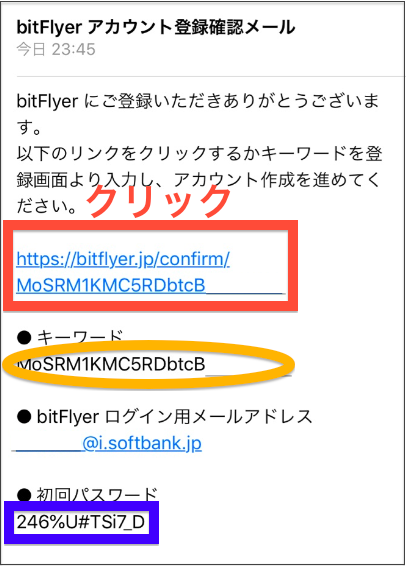

↑メール認証画面にコピペする場合
④二段階認証の設定
二段階認証は、認証アプリを使用する方法がおすすめです。理由は、一番セキュリティに優れているからです。
bitFlyer以外でも認証アプリを使う場面はかなり多く出てくるので、この機会に使い慣らしておきましょう。
二段階認証とは? 設定って?we24u.hatenablog.com
1.認証アプリ(Google Authenticatorアプリ)にbiFlyerの認証コードを登録
[認証アプリを使う(推奨)]クリック
→[認証アプリを起動する]クリック=Google Authenticatorを起動
→認証コード(6ケタのコード)を入力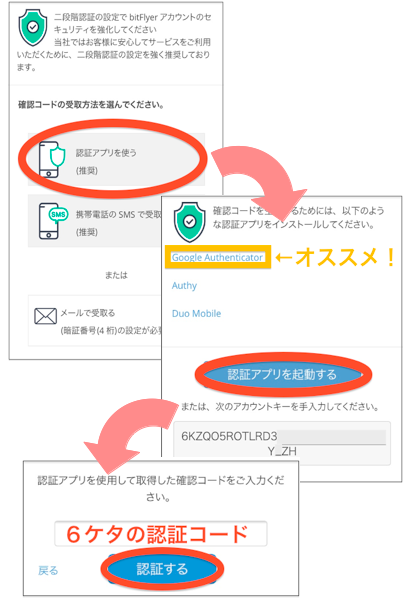
※【トークンの追加】を[はい]にすると、Google AuthenticatorアプリにbitFlyerの認証コードが追加されます。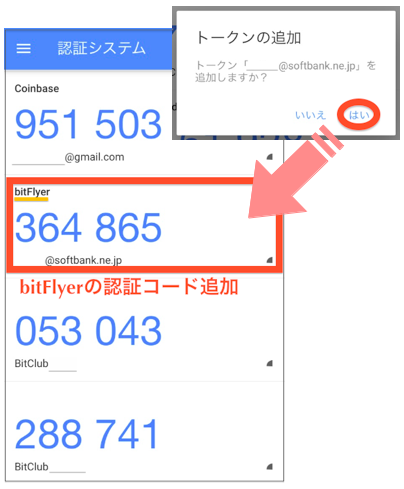
2.二段階認証が発動する条件を設定
二段階認証の発動条件を設定します。
以下4条件で発動できます。(複数選択可)
■ログイン時:ログインする度
■外部アドレスの登録時:別のデバイスからログインする時
■日本円の出金時:日本円(本邦通貨)をbitFlyerから送金する時
■仮想通貨の外部送金時:仮想通貨をbitFlyerから送金する時
全選択するのが一番セキュアですが、
例えば、ログインする度に二段階認証(Google Authenticatorアプリを立ち上げて、6ケタの認証コードを入力して…という作業)が面倒だと思う方は、[ログイン時]の選択を外すことが多いです。
ただし二段階認証を省くということは、ハッキングのリスクが上がるということなので、自己責任で発動条件を設定してください。
※発動条件はあとからいつでも変更可能です。
⑤同意事項
同意事項4カ所にチェックを入れ、[bitFlyerをはじめる]クリック
登録は完了です。
取引までの流れ
登録後、取引ができるようになるまでの流れです。
まず、本人確認を済ませましょう。
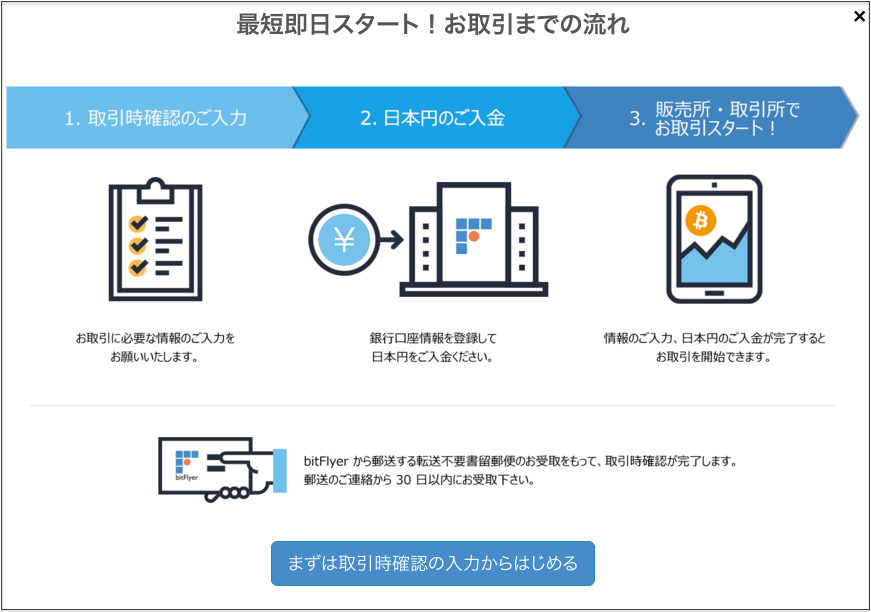
本人確認
bitFlyerでは、本人確認ができてからビットコイン購入ができるようになります。
アカウント情報
ホーム画面を下にスクロールしていくと、【アカウント情報】があります。
※ビットコインを購入するためには、アカウントクラスを【ウォレットクラス】⇨【トレードクラス】にする必要があります。
本人確認を完了すれば、【トレードクラス】になります。
①本人情報の登録
必要事項を入力→[登録情報を確認する]→確認→[ご本人情報を登録する]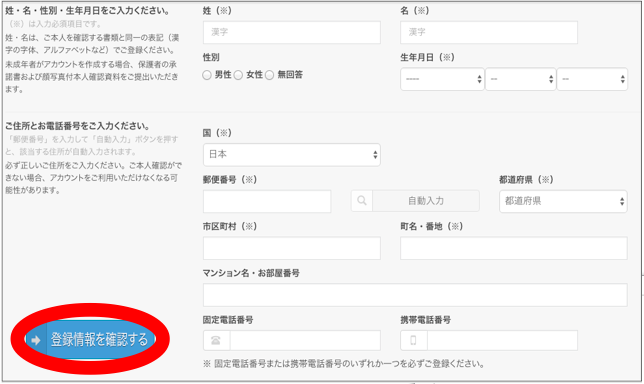

②本人確認資料提出
1.本人確認提出書類を選択
(運転免許証/パスポート/住基カードetc…)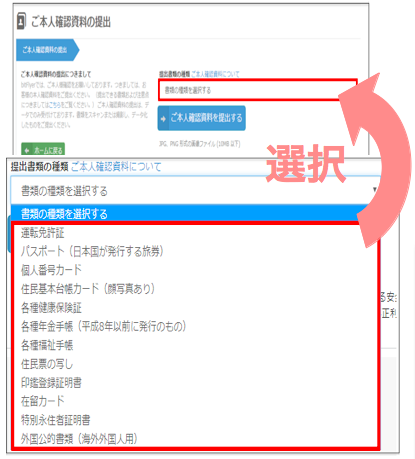
2.本人確認書類提出
必要な提出書類のアップ方法は右欄に記載されています。
必要画像(※運転免許証なら表面と裏面)をそれぞれアップロード
→[ご本人確認資料を提出する]
③取引目的の確認
それぞれ当てはまる項目にチェック→[入力する]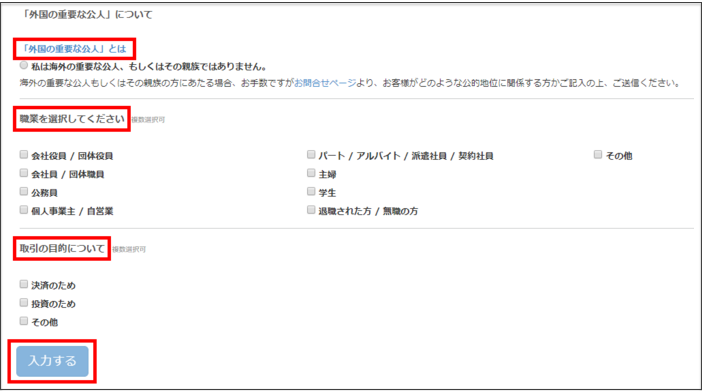
以上で本人情報登録は完了です。
④住所確認
本人情報のチェックには1〜3日かかり、確認が取れるとbitFlyerからメールがきます。
その後、5日ほどでハガキが郵送(簡易書留)されてきます。
その書留を受け取ることで、本人確認が全て完了となります。
⑤携帯番号認証
携帯番号を入力→SMSに送られてくる確認コードを入力→[携帯電話登録]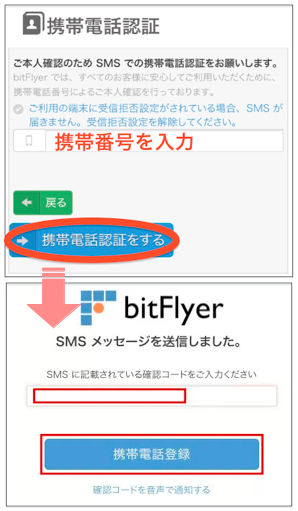
ビットコイン購入するため、日本円を入金します。
日本円入金作業は、PCweb版かアプリ《アプリは銀行振込のみ》からのみ操作可能です。(スマホweb版からは操作できません。)
スマホの方は、アプリをダウンロードしておきましょう。
bitFlyerアプリ
アプリはスマホからの操作が楽なのでオススメです。
①ダウンロード&インストール
登録作業を進めていくと、[App Storeからダウンロード]画面が出てくるのでクリック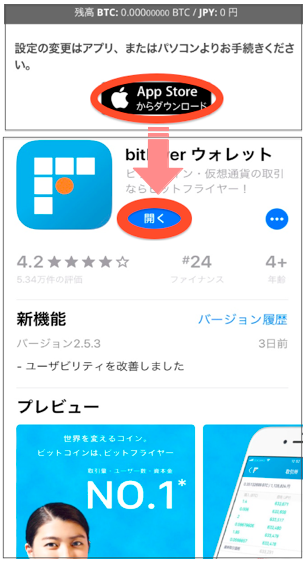
[入手]→[インストール]まで済ませます。
②ホーム画面
★左上[≡]をクリックすると、設定/取引所へのアクセスができます。
★右上のマークは、クリックするとQRコードカメラになります。(送金する時に使います)
ビットコイン購入方法
本人確認が完了(ハガキ簡易書留を受取る)すると、ビットコイン購入ができるようになります。
ビットコインを購入するために、まず日本円を入金しましょう。
日本円入金
①クイック入金(コンビニ入金など)
コンビニ払いの日本円入金です。
1.クイック入金設定
PCでログイン
→カテゴリー欄[入出金]>[クイック入金]>入金額を入力
→支払うコンビニを選択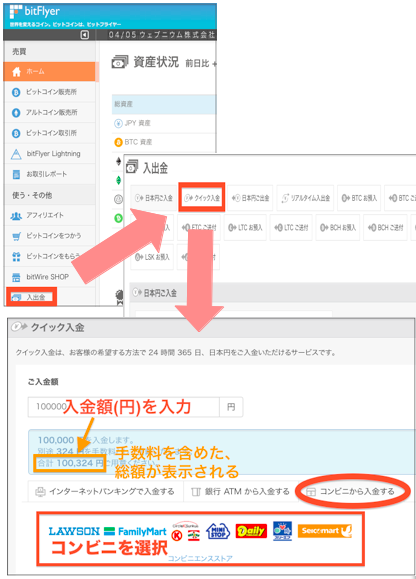
2.コンビニ入金
総支払額・支払い期限が表示される
→支払いのコンビニを選択
→コンビニでの支払い方法が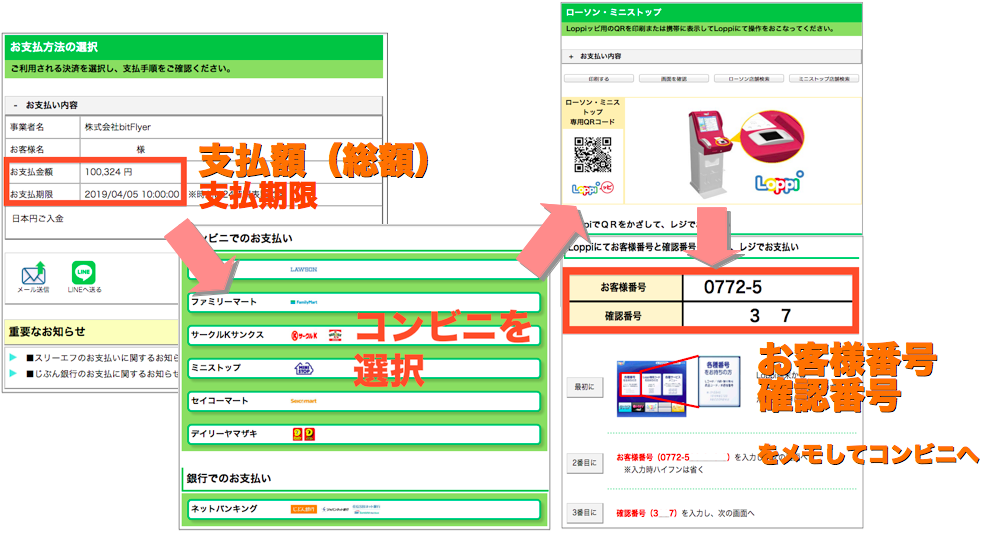
購入方法は2つ:販売所で購入/取引所で購入 のいずれかになります。
販売所で購入
・販売所が提示する価格で購入
・手数料が割高
・スプレッドが大きい
・購入数量が限定的でない
・即時売買できる
取引所で購入
・希望価格で購入
・手数料が割安
・スプレッドが小さい
・購入数量が限定的
・売買完了までに時間がかかる
それぞれメリット・デメリットがあるので、状況によって購入場所を変えるのが望ましいです。
基本は、取引所での購入がオススメです。
販売所での購入
取引所での購入
CMでも超有名!
ビットコイン初めての方は安心・安全な取引所で↓